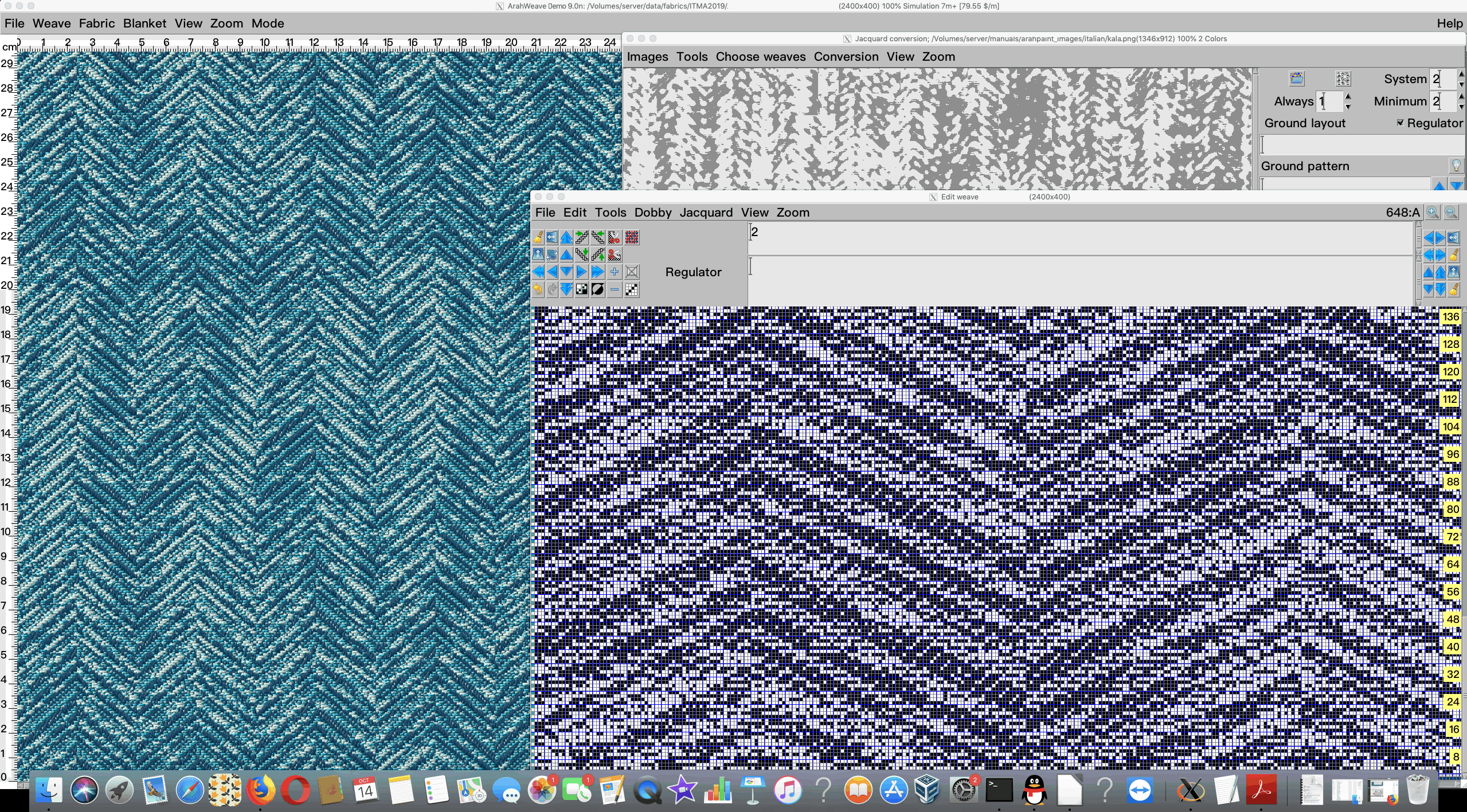Installare ArahWeave Demo per Mac OS X (32bit)
Istruzioni di installazione
Vai a XQuartz sito web e scarica XQuartz2.8.4.
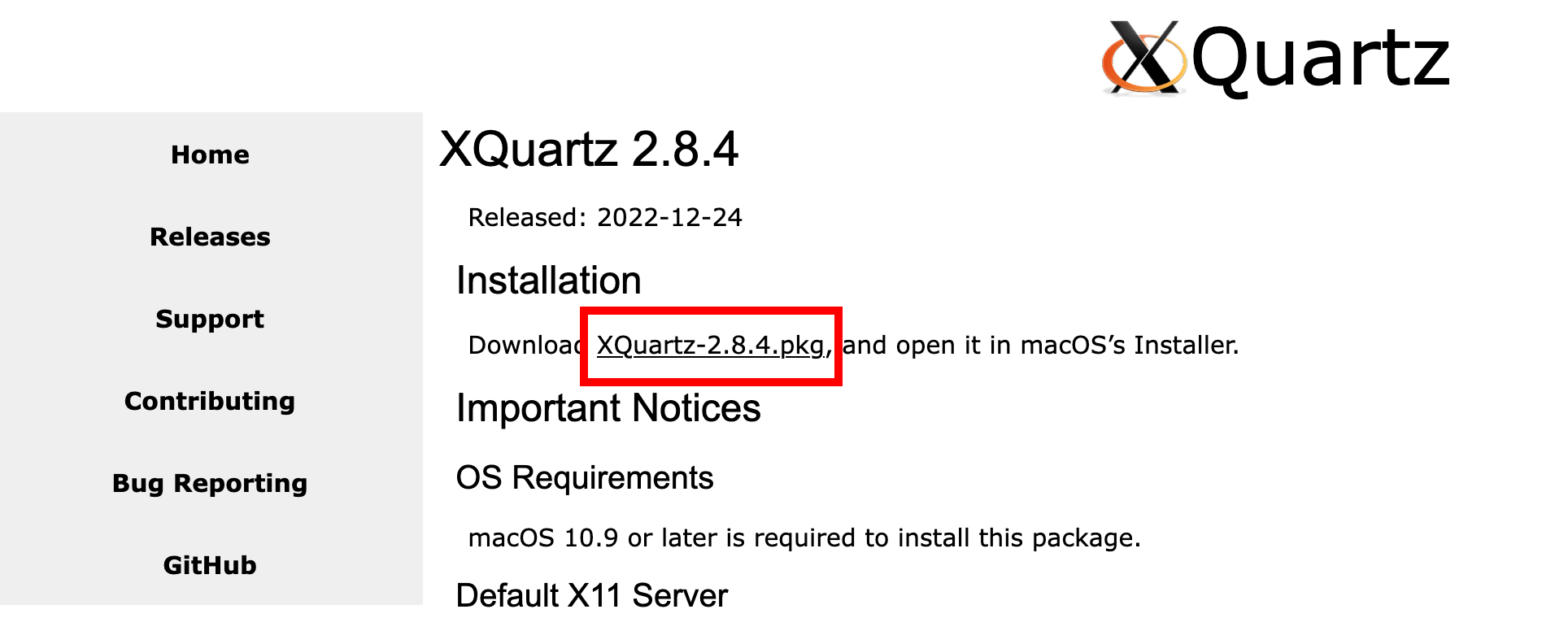
Vai nella cartella Downloads e fai doppio click sul file .pkg per installarlo.
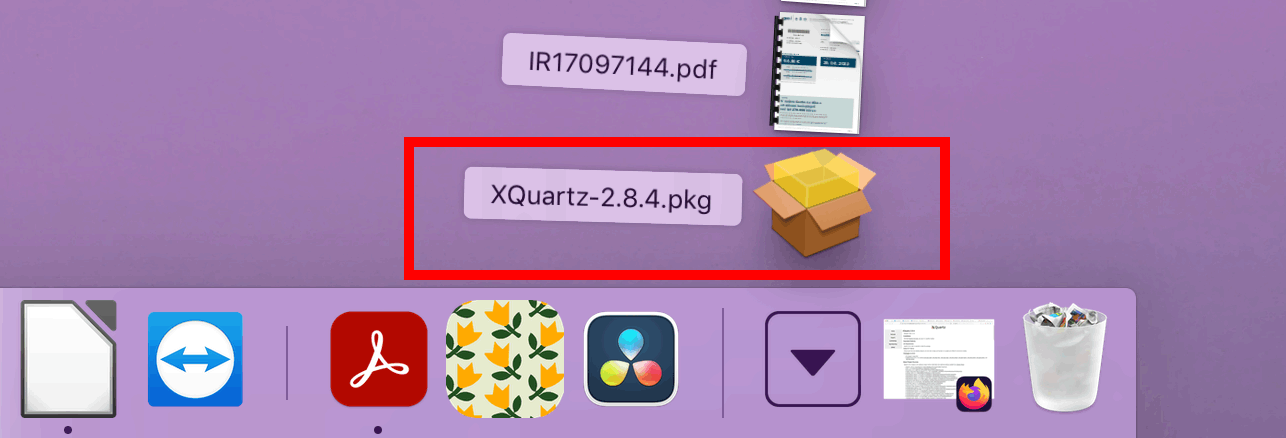
Partirà la procedura di installazione. Segui le istruzioni e clicca Continue per un pò di volte.
.
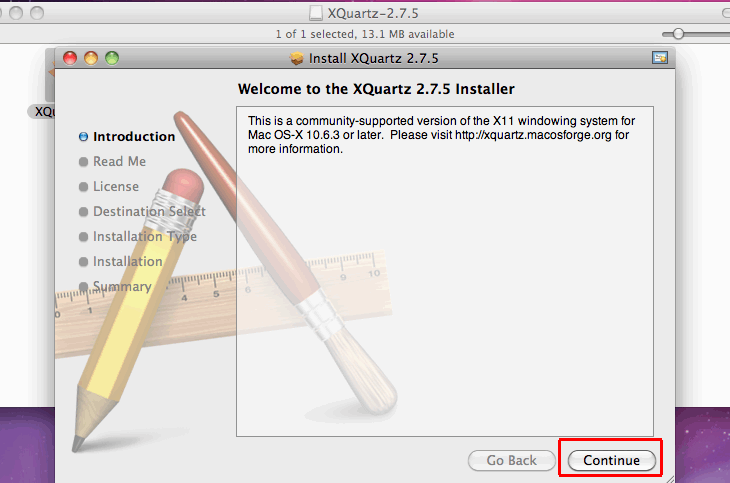
Ti servirà aderire (Agree) ai termini dell'accordo di licenza software.
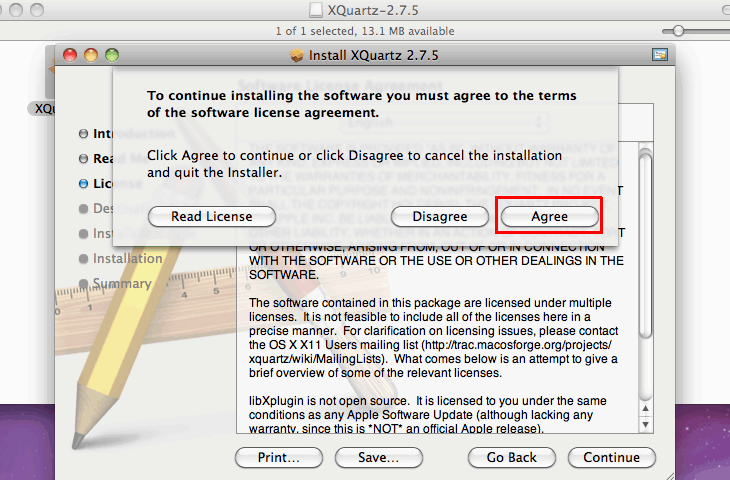
Inserisci il nome utente e la password dell'amministratore.
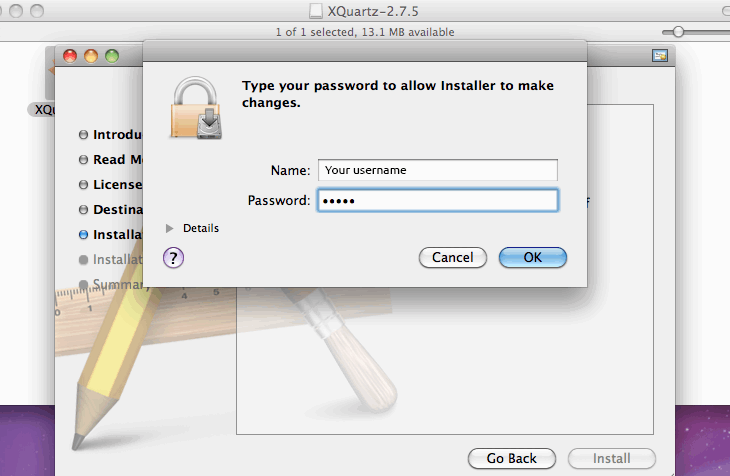
Se l'installazione è andata a buon fine, otterrai un messaggio come questo.
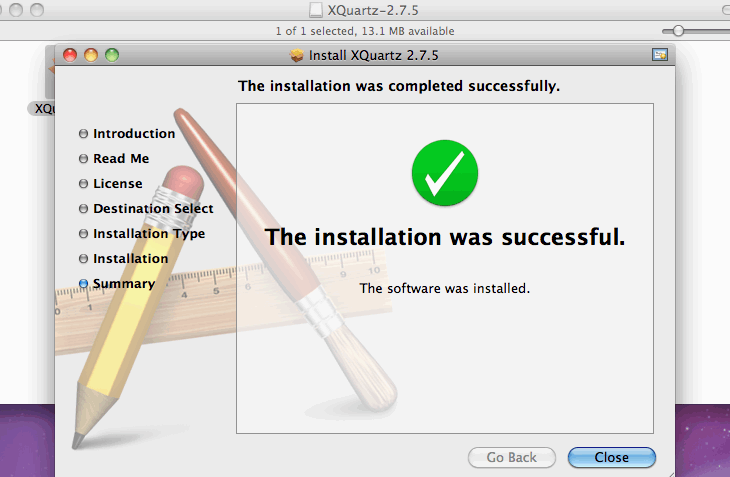
Scarica i due file dalla pagina web di Arahne.
Dalla cartella Applications apri la cartella Utilities...
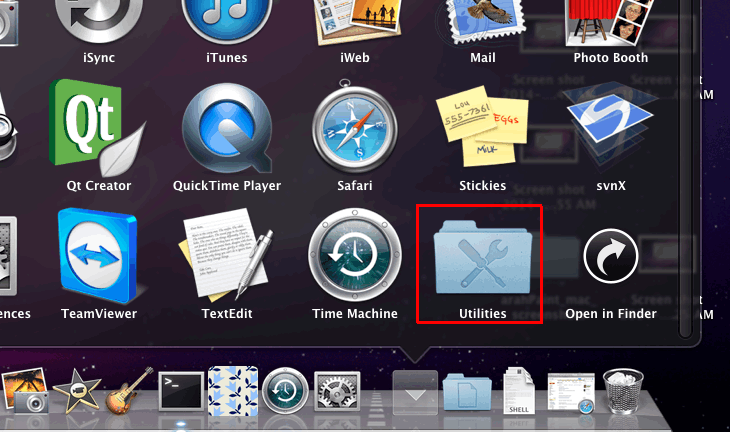
...e fai doppio click su Terminal.
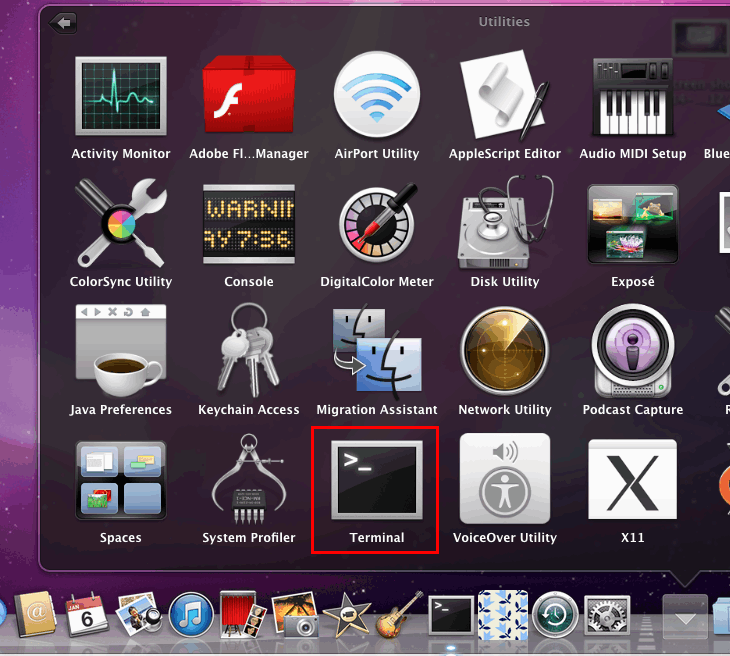
Dal menu apri
Terminal > Preferences.
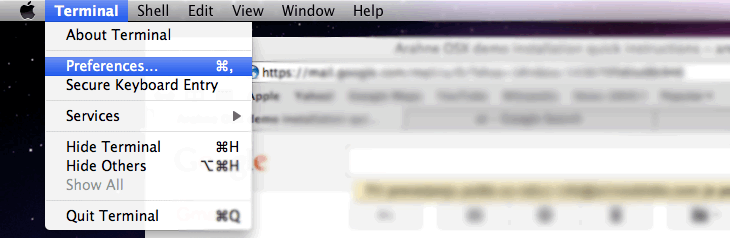
Scegli Shell.
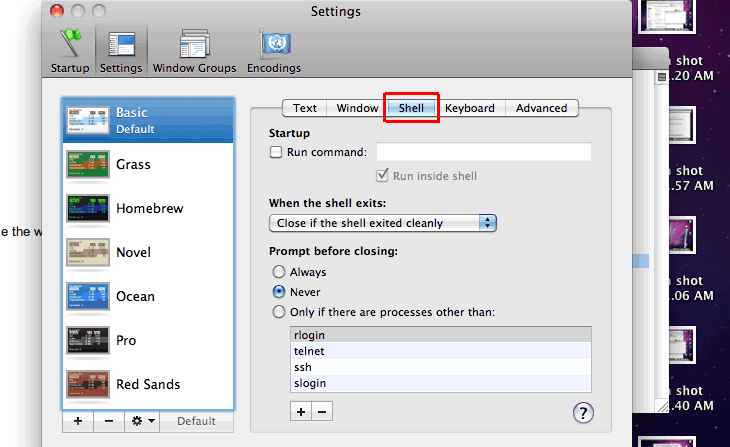
Scegli Close the window dal menù a tendina When the shell exits e chiudi la finestra Settings.
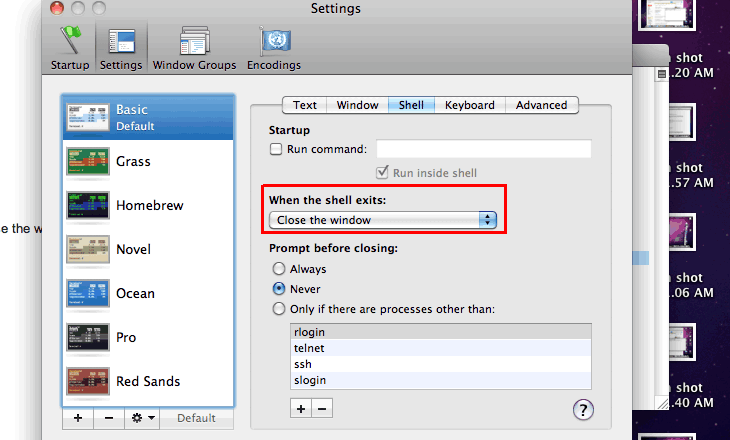
Digita i seguenti comandi (premi il tasto Enter dopo ogni linea):
mv Downloads/ademo* .
chmod a+x ademo.osx.sh
sudo ./ademo.osx.sh
Inserisci la tua password utente dopo che il prompt "Password:" è apparso (nota: quando digiti la password, non visualizzerà nessun asterisco per indicare che hai digitato qualcosa) e premi Enter. Se la password è inserita incorrettamente, comparirà il messaggio "Sorry, try again” e sarà data un'ulteriore possibilità di inserire correttamente la password.
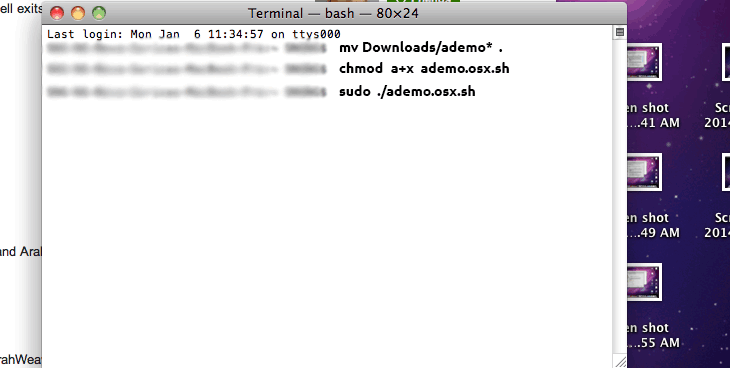
Aspetta che le icone siano create sul desktop; appariranno le icone di ArahWeave, ArahDrape e ArahPaint4.
Fai ripartire il computer e effettua nuovamente il login.
Clicca con il tasto destro su ArahWeave e scegli Open dal menu.
L'applicazione XQuartz si aprirà per poter far girare ArahWeave. Clicca su Open.
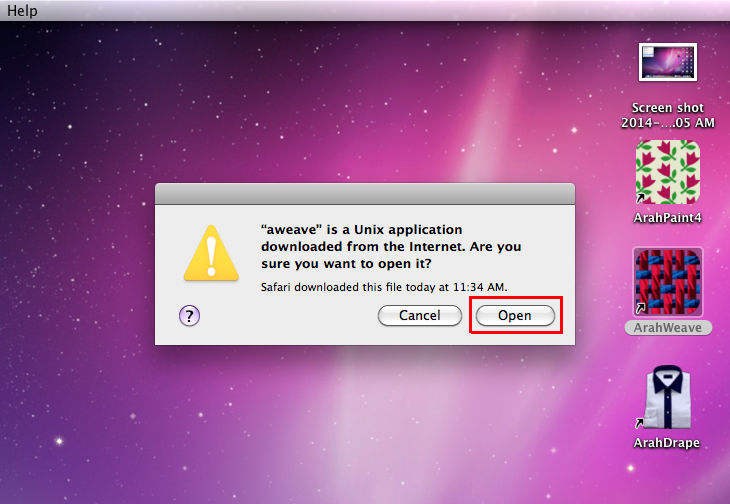
Vai a XQuartz > Preferences.
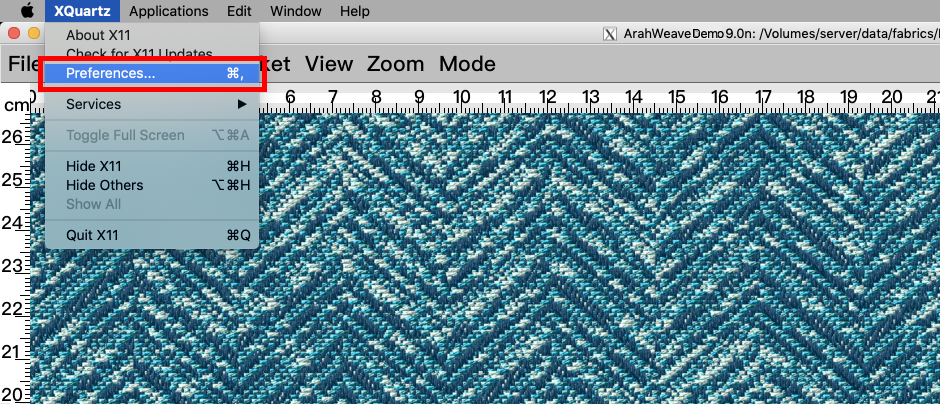
Scegli Windows > Click-through Inactive Windows e chiudi la finestra X11 > Preferences.
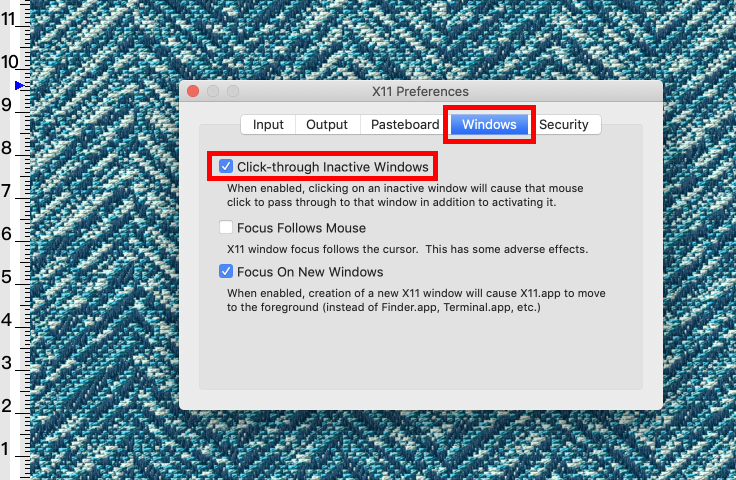
Ora sei pronto per lanciare ArahWeave, ArahPaint4 or ArahDrape.
Tutti i dati del CAD sono collocati in data nella cartella home.
Tutti i file del programma sono collocati nella cartella home dell'utente sotto common, ad, ap, aw.
Se vuoi disinstallare Arahne demo, cancella tutte le cartelle ad, ap, aw, common, data della tua cartella home.